Ako obnoviť odstránený dokument Google z Disku Google
Rôzne / / June 14, 2022

Disk Google je cloudová platforma, ktorá svojim používateľom poskytuje 15 GB bezplatného úložiska na bezpečné ukladanie údajov. Účet na Disku Google sa vytvorí automaticky, keď si vytvoríte účet Gmail. Google Doc je široko používaná platforma Google, ktorá je pre mnohých veľkou pomocou. Od súborov až po každý dôležitý dokument ukladá všetky vaše dôležité informácie. Nielen to, ale tiež vám umožňuje vytvárať nové súbory pomocou stránok dokumentov. Čo ak však omylom vymažete rovnaký dôležitý súbor? Ako by ste obnovili odstránený dokument Google? Ak hľadáte tipy, ako obnoviť odstránený dokument Google z Disku Google, prinášame užitočného sprievodcu, ktorý vás podrobne naučí to isté.
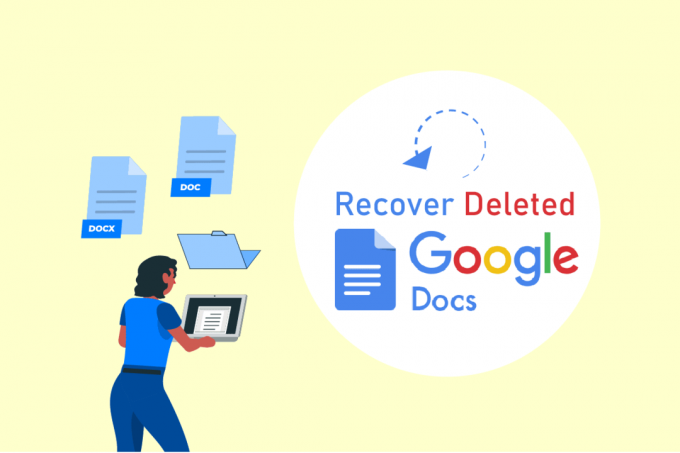
Obsah
- Ako obnoviť odstránený dokument Google z Disku Google
- Môžete zrušiť vymazanie dokumentu?
- Sú odstránené súbory navždy preč?
- Ako obnovím odstránený dokument Google?
- Ako obnoviť natrvalo odstránené Dokumenty Google?
- Ako môžem obnoviť niečo, čo som omylom odstránil?
- Ako obnoviť odstránené súbory z koša Disku Google?
- Kam idú trvalo odstránené súbory?
- Ako dlho uchováva Disk Google natrvalo odstránené súbory?
- Ako obnovím natrvalo odstránené súbory z Disku Google po 30 dňoch?
- Kam idú súbory po odstránení zo zdieľaného disku Google?
- Čo sa stane s Dokumentmi Google po odstránení účtu?
- Ako obnoviť Dokumenty Google z odstráneného školského účtu?
- Čo sa stane s dokumentom Google po odstránení vlastníka?
Ako obnoviť odstránený dokument Google z Disku Google
Môžete obnoviť požadovaný dokument Google, ktorý ste mohli neúmyselne odstrániť. Prečítajte si článok až do konca a zistite, ako obnoviť odstránené dokumenty Google disk Google a získajte viac informácií o období a umiestnení odstránených dokumentov.
Môžete zrušiť vymazanie dokumentu?
Áno, môžete zrušiť odstránenie služby Dokumenty Google do 30 dní od vymazania. Môžete navštíviť webovú lokalitu Disku Google a obnoviť odstránený dokument Google prostredníctvom Smeti, ako je uvedené vyššie. Váš súbor bude obnovený na miesto, z ktorého bol odstránený. Odstránenie dokumentu však môžete obnoviť iba vtedy, ak bol súbor odstránený pred menej ako 30 dňami. Ak uplynulo viac ako 30 dní, nebudete môcť obnoviť žiadne dokumenty Google.
Sú odstránené súbory navždy preč?
nie, odstránené súbory nezmiznú navždy. Máš 30 dníobnoviť tie súbory. Ak omylom natrvalo odstránite niektorý zo svojich súborov, môžete ich obnoviť dvoma spôsobmi.
- Ak tvoj škola alebo organizácia kontroluje váš účet, môžete požiadať správcu, aby ho obnovil, ale dá sa to urobiť do 25 dní od vymazania. Po uplynutí tejto doby budú súbory natrvalo odstránené zo systému Google a nie je možné ich obnoviť.
- Ak váš účet nespravuje vaša škola alebo organizácia, môžete kontaktujte Pomocníka Googlea pomôžu vám obnoviť vaše súbory. Pamätajte si, že by ste mali byť vlastníkom súborov.
Ako obnovím odstránený dokument Google?
Nasledujúce kroky vám pomôžu obnoviť dokument, ktorý ste omylom odstránili. Pozorne si prečítajte a postupujte podľa krokov, aby ste lepšie porozumeli.
Poznámka: V prípade, že ste z Disku Google odstránili niektorý zo svojich dôležitých dokumentov, nemusíte sa obávať, pretože ich môžete obnoviť do 30 dní od vymazania.
1. Navštívte disk Google v prehliadači na počítači.
2. Zadajte svoje E-mail alebo telefón v požadovanom poli a kliknite na Ďalšie.

3. Teraz zadajte svoje heslo v požadovanom poli a kliknite na Ďalšie.
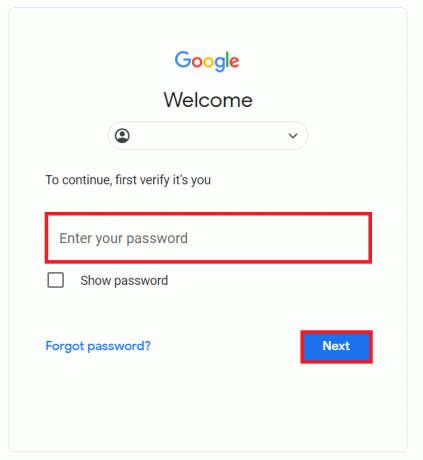
4. Po prihlásení kliknite na Smeti v ľavom paneli.

5. Kliknite pravým tlačidlom myši na súbor, ktorý chcete obnoviť, a kliknite naň Obnoviť. Váš súbor bude obnovený na miesto, z ktorého bol odstránený.

Prečítajte si tiež: Ako vytvoriť závesnú zarážku v programe Word a Dokumenty Google
Ako obnoviť natrvalo odstránené Dokumenty Google?
Ak váš účet Google spravuje vaša škola alebo organizácia, môžete kontaktovať svojho správcu a požiadať ho o obnovenie, no pamätajte, že aj toto má limit 25 dní. Po uplynutí tejto doby sa súbory vymažú zo systémov Google. Môžete však obnoviť súbory, ale musíte byť vlastník súboru alebo priečinka. Postupujte podľa nižšie uvedených krokov, ako obnoviť natrvalo odstránené súbory z Disku Google.
1. Ísť do Pomocník Disku Google začať s obnovou.
2. Po otvorení odkazu sa zobrazí formulár.
3. Vyplňte svoje Krstné meno a Priezvisko vo forme.

4. Kliknite na Predložiť na obnovenie súboru.

Prečítajte si tiež: Ako pridať obsah do Dokumentov Google
Ako môžem obnoviť niečo, čo som omylom odstránil?
Odstránený dokument Google, ktorý ste omylom odstránili, môžete kedykoľvek obnoviť jeho obnovením/obnovením Smeti. Týmto spôsobom budú vaše súbory obnovené dovtedy, kým alebo kým manuálne neodstránite všetky údaje z koša.
Ako obnoviť odstránené súbory z koša Disku Google?
Odstránené dokumenty môžete obnoviť z koša Disku Google do 30 dní od obdobia odstránenia dokumentov Google.
1. OTVORENÉ disk Google a prihláste sa do svojho účtu Google.
2. Kliknite na Smeti > Obnoviť.

Požadovaný dokument Google sa opäť zobrazí na Disku Google ako predtým.
Prečítajte si tiež: 7 rýchlych spôsobov vyprázdnenia koša v systéme Android
Kam idú trvalo odstránené súbory?
Natrvalo odstránené súbory sú uložené v systéme Google pre25 dní. Ak stále chcete súbor obnoviť, môžete kontaktovať spoločnosť Google a požiadať o pomoc týkajúcu sa obnovy súboru. Po 25 dňoch sa však súbor odstráni zo systémov Google a nie je možné ho obnoviť.
Ako dlho uchováva Disk Google natrvalo odstránené súbory?
Natrvalo odstránené súbory sú uložených v systéme Google po dobu až25 dní. Ak používateľ stále chce súbor obnoviť, môže tak urobiť kontaktovaním Pomocník Disku Google.

Ako obnovím natrvalo odstránené súbory z Disku Google po 30 dňoch?
Ak po odstránení súboru uplynie 30 dní, môžete súbor získať späť nasledujúcimi spôsobmi:
- Ak ste vlastníkom tohto účtu a odstráneného súboru, môžete navštíviť stránku Stránka obnovenia súborov na Disku Google obnoviť váš súbor.
- Ak váš účet ovláda vaša škola alebo organizácia, môžete kontaktujte svojho správcu účtu získať vaše súbory späť a pomôžu vám obnoviť vaše súbory.
Poznámka: Toto funguje iba vtedy, ak súbor nejaké obsahuje platné staršie verzie.
1. OTVORENÉ disk Google.
2. Prihláste sa do svojho účtu Google pomocou prihlasovacie údaje.
3. Dvakrát kliknite na požadovaný súbor aby ste ho otvorili.
4. Klikni na Súbor možnosť z panela s ponukami.

5. Kliknite na História verzií > Pozrite si históriu verzií, ako je znázornené.
Poznámka: Môžete tiež stlačiť Klávesy Ctrl + Alt + Shift + H súčasne otvoriť Pozrite si históriu verzií okno.

6. Klikni na originálna verzia súboru v pravom paneli.

7. Potom kliknite na Obnovte túto verziu možnosť zhora, ako je zvýraznené.

Prečítajte si tiež: 9 najlepších bezplatných softvérov na obnovu dát (2022)
Kam idú súbory po odstránení zo zdieľaného disku Google?
Tieto súbory sú presunuté do koša v správcovskej konzole a iba oni môžu tieto súbory obnoviť.
Čo sa stane s Dokumentmi Google po odstránení účtu?
Ak je účet vymazaný, všetky vymažú sa aj dokumenty vytvorené účtom, aj keď sú zdieľané s inými používateľmi. Žiadne údaje z tohto účtu nie je možné neskôr obnoviť.
Ako obnoviť Dokumenty Google z odstráneného školského účtu?
Ak ste svoje dokumenty natrvalo odstránili, musíte požiadať správcu svojho školského účtu o obnovenie vašich súborov v rámci25 dní od vymazania. Môžu to urobiť pomocou svojej správcovskej konzoly. Ak ste však súbor neodstránili natrvalo, môžete ho jednoducho obnoviť takto:
1. Prihláste sa na Disk Google pomocou školské prihlasovacie údaje.
2. Potom otvorte Smeti priečinok z ľavého panela.
3. Kliknite pravým tlačidlom myši na požadovaný súbor chcete sa zotaviť. Potom kliknite na Obnoviť na obnovenie dokumentu Google na pozíciu, z ktorej bol odstránený.

Takto obnovíte natrvalo odstránené súbory z Disku Google.
Čo sa stane s dokumentom Google po odstránení vlastníka?
Dokument Google je ukončený ak je vlastník vymazaný. Všetky zdieľané alebo nezdieľané dátové súbory sú odstránené z Dokumentov a nie je možné ich obnoviť. Zdieľané alebo nezdieľané údaje sa tiež odstránia z Dokumentov a po odstránení vlastníka sa nedajú obnoviť.
Odporúčané:
- Najlepšie aplikácie na koláž fotografií pre iPhone
- Ako získam späť svoj starý účet na Facebooku
- 16 najlepších aplikácií na obnovenie pre Android
- Ako obnoviť odstránené fotografie z Facebook Messenger
Dúfame, že ste sa poučili ako obnoviť odstránený dokument Google z Disku Google účtu. Neváhajte nás kontaktovať so svojimi otázkami a návrhmi prostredníctvom sekcie komentárov nižšie. Dajte nám vedieť, o čom sa chcete dozvedieť ďalej.



